こんにちは、コンスキです。
「画像の印象を変えたい」「何か特別感を出したい」と思ったことはありませんか?
そんなときには画像全体の色相を変えてみたらどうでしょうか。
印象的で変わった雰囲気の画像を作り出すことができます。
今回は、GIMPで簡単にそのような編集をする手順を紹介します。
色々な雰囲気に変えることができる
写真全体の色を変化させることで、さまざまな雰囲気になります。

編集の手順
まずはGIMPを立ち上げます。

編集したい画像をドラッグ&ドロップでGIMPに取り込みます。
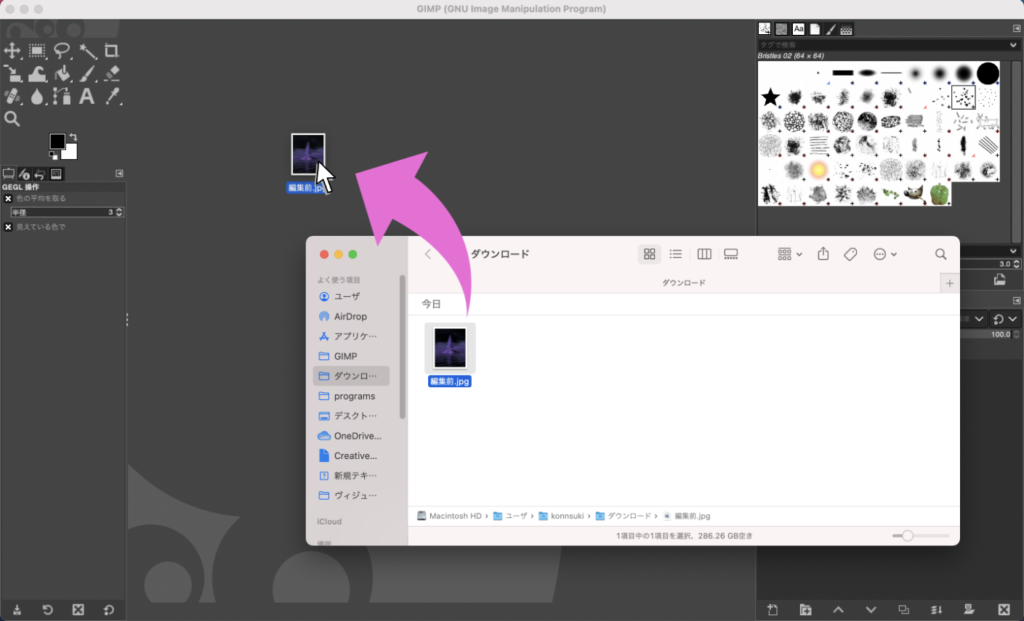
次のようなウィンドウが表示されると思います。
「変換」を選択してください。
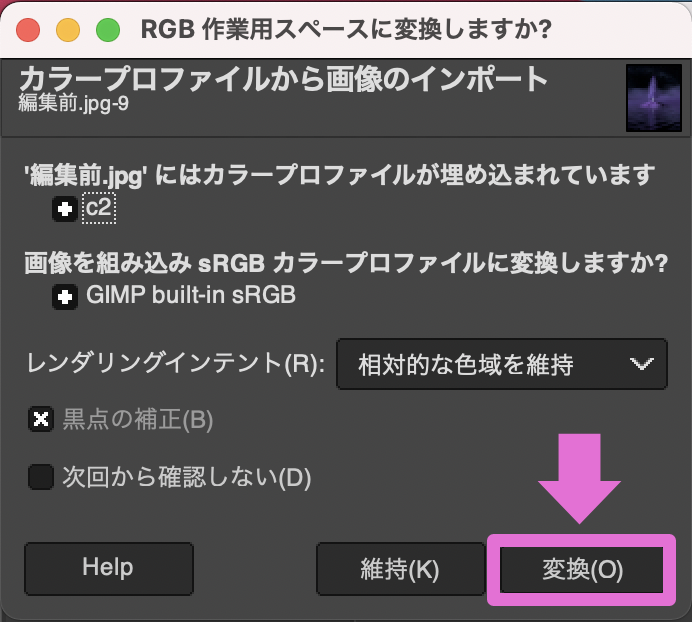
画像がGIMPに取り込まれます。
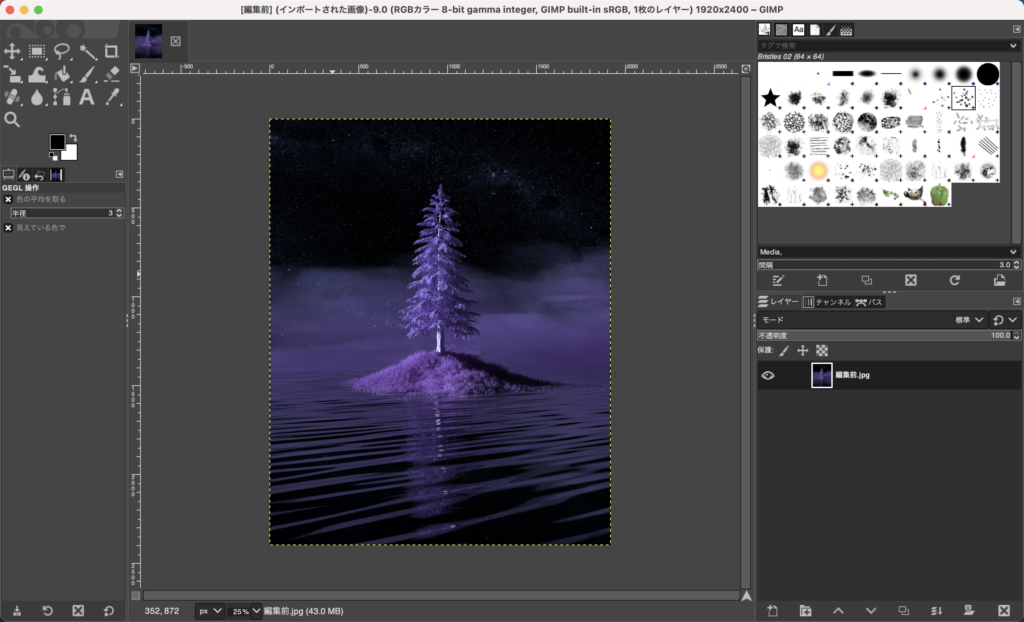
メーニューから「色 > 色相-彩度」のように選択します。
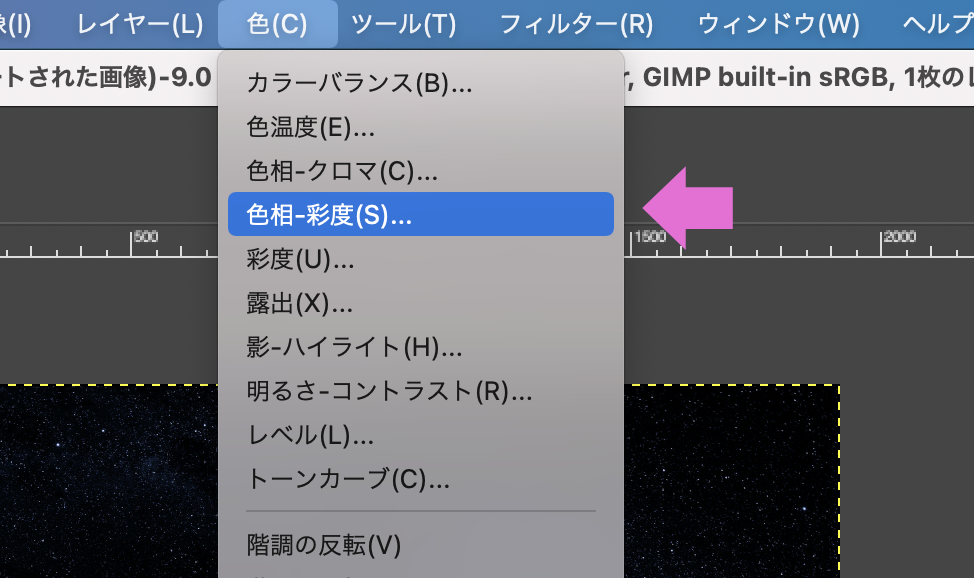
「色相」と書かれているスライダーを左右に動かします。
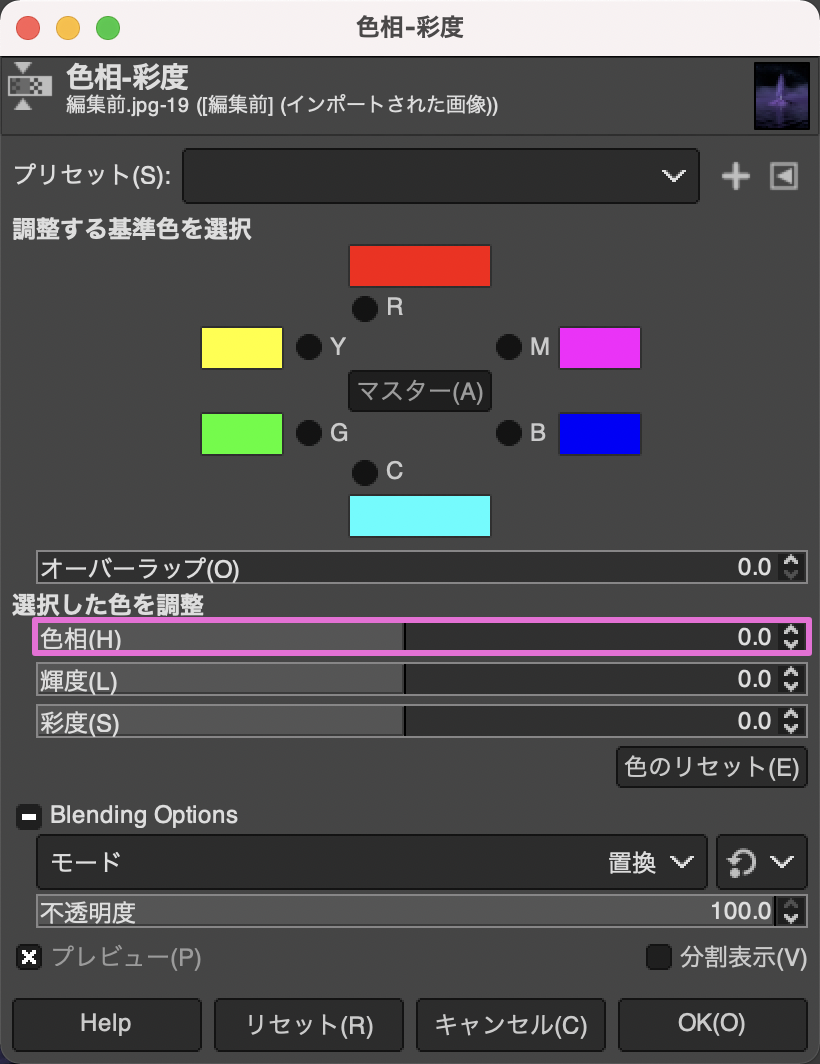
こんな感じで↓全体の色を変えることができます。




コメント